Так называемая ошибка сети в Call of Duty Mobile, которая с кодом 3007 в скобочках, хоть и не появлялась в игре достаточно давно (по крайней мере, автору этого поста), но на самом деле явление очень не новое.
И как «встарь» оно, то есть, ошибка 3007, по-прежнему означает старый-добрый сбой подключения.
Проще говоря, связь по какой-то причине отвалилась, а без подключения к серверу CoD Mobile работать не будет.
Не пропустите: Не удалось загрузить конфигурацию в CoD Mobile: что делать?
Так что, когда наблюдаем код 3007, то вероятнее всего, что:
- смартфон/планшет потерял связь с сетью Wi-Fi или сетью мобильного оператора;
- возникла какая-то очередная техническая проблема на стороне сервера (сбой, остановлен на ТО и пр);
- запущена устаревшая версия CoD Mobile.
Как видим, набор причин самый что ни есть стандартный и понятный. В плане, что делать в каждом конкретном случае. То бишь, выскочила ошибка 3007, значит:
- проверяем связь, перезагружаем смартфон и WiFi-роутер (если к нему есть доступ), вместо мобильного интернете переподключаемся к сети Wi-Fi (и наоборот);
- проверяем статус сервера CoD;
- перепроверяем версию игры и обновляемся, если доступна следующая.
Всё как обычно, в общем. Тем не менее, мы пойдем чуть дальше и расскажем о том, что делать, когда стандартные способы устранить ошибку сети не помогают.
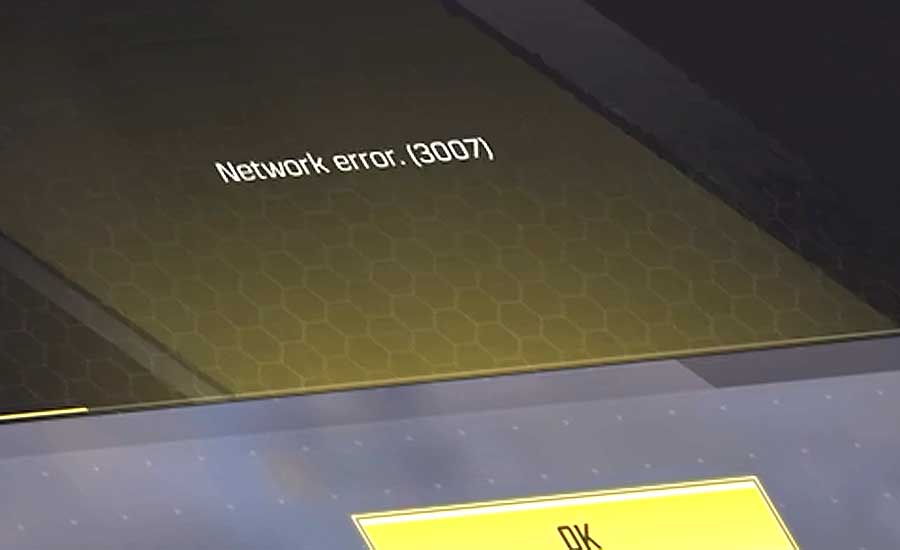
Итак,..
что делать, когда ошибка сети 3007 не даёт зайти в COD Mobile
Значит, если игра выдает ошибку с кодом 3007 и обойти её никак не получается (смартфон перезагружали, игру перезапускали, статус сервера проверили, обновление установлено и со связью тоже всё ОК), то делаем следующее:
#1 — чистим кэш приложения COD Mobile
Мера не самая приятная (поскольку с удалением данных игры, автоматом удаляются данные учетки, сохраненные в смартфоне карты, скины и пр.), но нужная. Процедура всё та же:
закрываем игру полностью;
- идем в «Настройки» смартфона и тапаем «Приложения«;
- в списке находим и тапаем COD Mobile;
- на экране параметров приложения жмем кнопку «Удалить данные«, «Очистить кэш«;
- после чего перезагружаем смартфон и запускаем игру.
Не пропустите: Если Gameloop пишет «Не удалось установить APK» CoD Mobile
#2 — еще раз проверяем подключение
COD Mobile — игра, как мы знаем, весьма чувствительная к качеству канала. Но в большинстве случаев все баги со связью решить можно путем простой перезагрузки роутера. А для этого его надо выключить его на несколько минут из розетки и потом снова включить.
Однако если перезагрузка должного эффекта не возымела, то, возможно, есть смысл сделать так называемый проброс портов — подробно процедура у нас расписана ЗДЕСЬ, потому повторять не будем.
Список же портов выглядит следующим образом:
TCP 10012, 65010, 65050
UDP 7500, 7774, 20002
#3 — полностью переустанавливаем игру
… в особенности, если ошибка авторизации появилась после очередного апдейта COD Mobile. Можно, конечно, сходить в Play Маркет и «вручную» проверить страницу игры на предмет наличия еще какого-то обновления.
Однако если после предыдущих двух мероприятий в COD Mobile зайти все равно не получается, то, как показывает практика, проще не тратить время, а сразу переустанавливать приложение полностью (заодно и обновится).
Хотя если переустанавливать все же не очень хочется, то сначала можно попробовать еще один способ, а именно
#4 — пробуем перезайти в игру через VPN
Разумеется, VPN должен быть таким, чтобы как минимум можно было нормально залогиниться (а в идеале и поиграть), это во-первых.
А во-вторых, смысл фокуса в том, чтобы иметь возможность зайти на другой сервер игры или через другой регион (но подключаться все равно надо к серверам, которые физически находятся где-то недалеко).
Ну и если через VPN игра запускается нормально и безо всяких ошибок, то тогда лучше еще раз проверить текущий статус сервера. А если он функционирует, как надо, то, похоже, игру все-таки придется переустанавливать.
Не пропустите: VPN против SBMM в Call of Duty: зачем и как это делается


